Корпус D Link DSL 2750U изготавливается из чёрного пластика. Его размер — 160х128х36 мм. Чтобы подключить прибор к электросети, используется идущий в комплекте блок питания. На передней панели вы найдёте индикаторы:
- питания;
- LAN-портов (1–4);
- WLAN;
- USB;
- DSL;
- статус WPS и подключения к internet.
Маршрутизатор можно утилизировать как горизонтально, так и вертикально
На боковых панелях (так же, как и на верхней крышке) находятся решётки вентиляции. На нижней части устройства есть наклейки, содержащие информацию об DSL 2750U, 4 резиновые ножки и два отверстия, которые помогут разместить его на стене в вертикальном положении. Также присутствуют вентиляционные отверстия. Кнопка Reset немного утоплена в корпус. С её помощью можно произвести сброс параметров на заводские настройки. На задней панели прибора расположены 4 LAN-порта, USB и DSL-разъёмы, кнопка питания и WPS. Несъёмные панели расположены по краям.
Обновление прошивки
Чтобы обновить прошивку, необходимо зайти в веб-интерфейс ADSL-маршрутизатора. Для этого необходимо открыть любой браузер и перейти по адресу 192.168.1.1. В окне ввода логина и пароля необходимо прописать admin/admin. Эти значения установлены по умолчанию. Затем нужно перейти в «Management» — «Update Software». Для получения информации о предустановленной версии ПО необходимо войти в «Device Info» — «Summary».
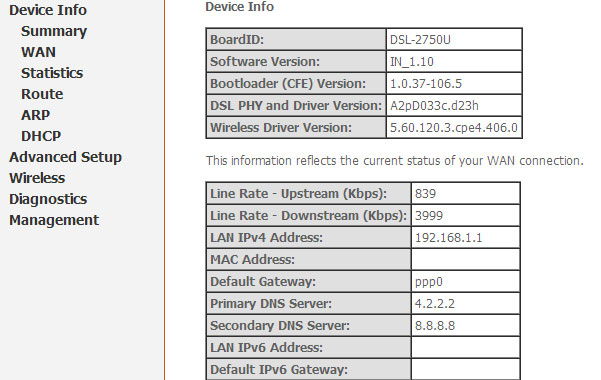
Прошивка не займёт много времени. Прежде чем начать указанный процесс, вам понадобится прошивка более свежей версии, чем установлена в вашем устройстве. Скачать её можно на официальном ресурсе глобальной сети компании. Обновление до версии 1.0.11 не только улучшит стабильность работы маршрутизатора, но и переведёт интерфейс на русский язык. После того как прошивка будет скачана, в пункте «Update Software» нужно нажать «Обзор» и указать путь к скачанному файлу. Жмём «Update Software». Прошивка начнёт обновляться, а по завершении процесса произойдёт перезагрузка аппарата. В некоторых случаях по окончании процесса может понадобиться его настройка.
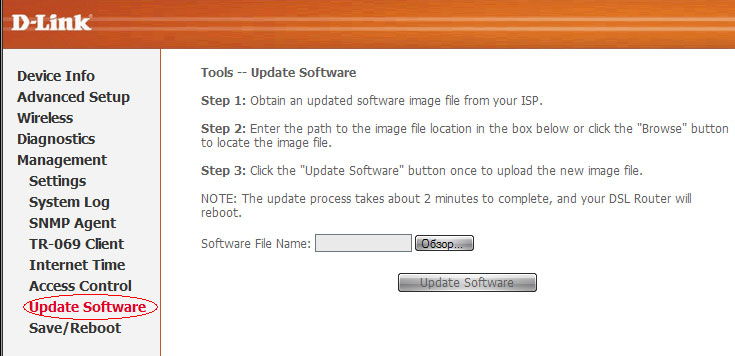
Обновить программное обеспечение можно с помощью специального аварийного режима. Для этого необходимо зажать кнопку перезагрузки не менее чем на 10 секунд. В данный режим девайс может перейти и самостоятельно. Это происходит в том случае, если обновление ПО завершилось неудачно.
Настройка
Перейдя в пункт «Настроить вручную», вы получите доступ к страницам с расширенной настройкой ADSL-модема, адрес интерфейса LAN и статут ADSL-подключения. В пункте «Сеть» — «WAN» можно выбрать один из существующих параметров, а также указать необходимый формат самостоятельно. Настройка LAN-интерфейса выполняется в одноимённом меню.
Если у вас есть резервный канал, то настройка его включения во время пропадания основного осуществляется в пункте «Резервирование». Во вкладке группы «Wi-Fi» можно выполнить конфигурацию беспроводной сети. Полезными функциями являются создание гостевой сети, а также выбор ширины канала. Настройка работы SNMP и DDNS находится в группе «Дополнительно». Модем может работать с протоколом RIP. Его настройка выполняется в меню «Маршрутизация» — «RIP».
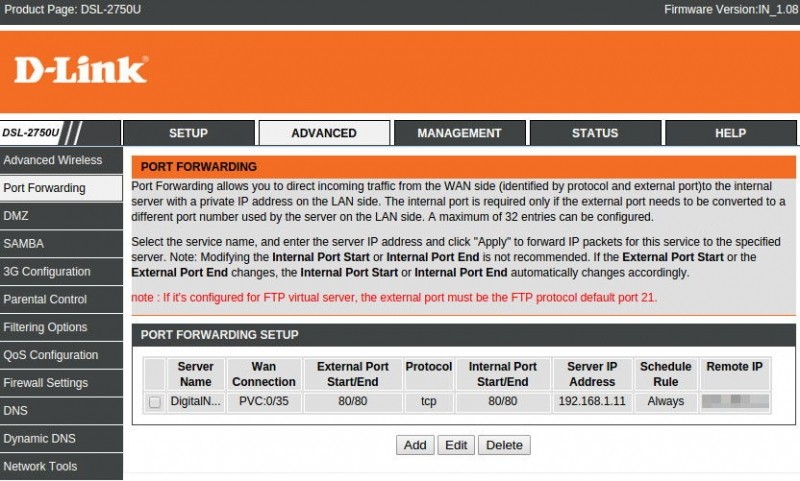
Удобно и то, что прибором можно управлять извне. Чтобы внести необходимые изменения, нужно воспользоваться инструментами, которые находятся в меню «Удалённый доступ». Фильтрация входящих данных и установка доступов к виртуальным серверам осуществляется в меню «Межсетевой экран». Чтобы работать с 3G-модемами, принтерами и внешними носителями информации, которые подключены к USB-порту, нужно внести необходимые конфигурации в меню «USB-модем» и при необходимости в «USB-накопитель».



